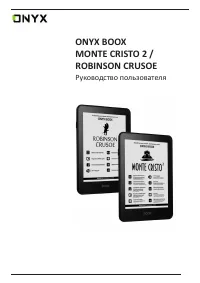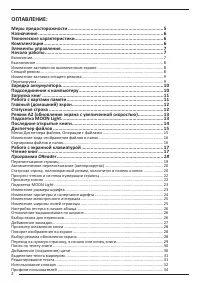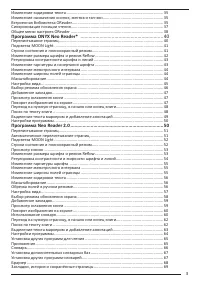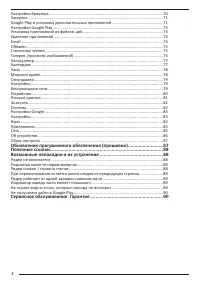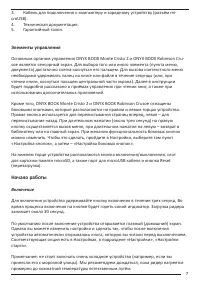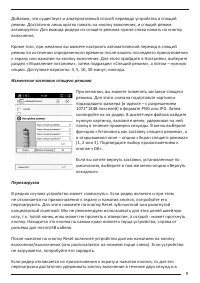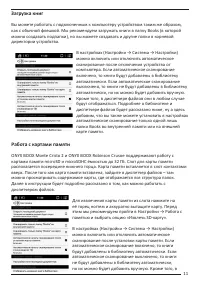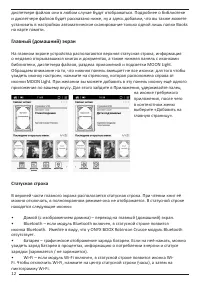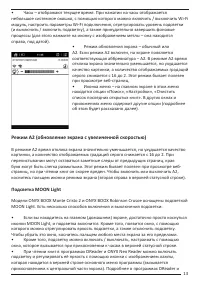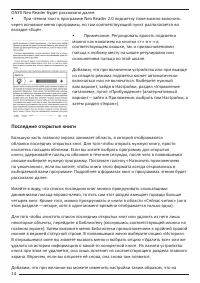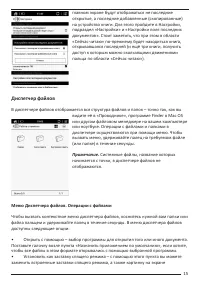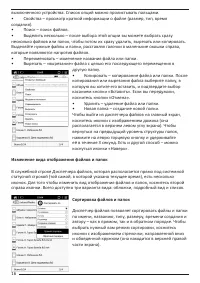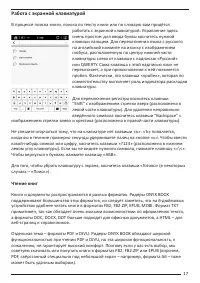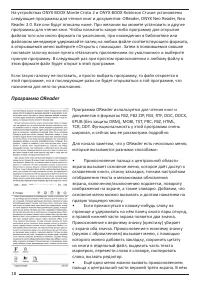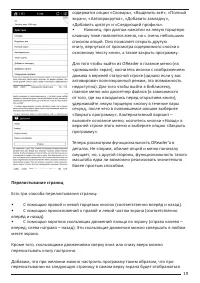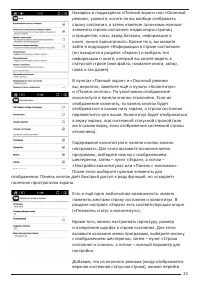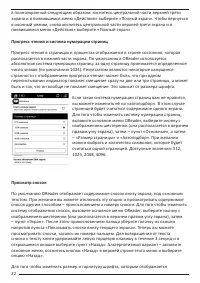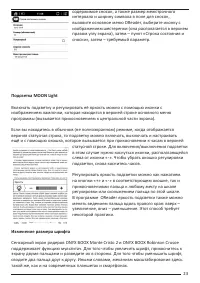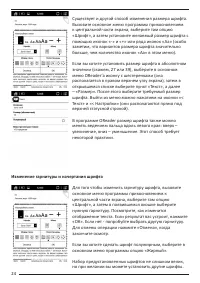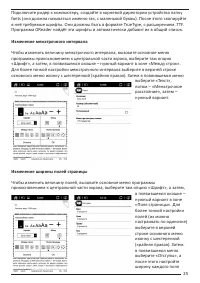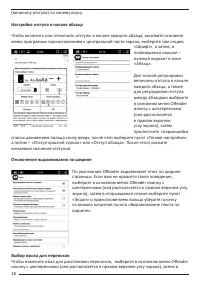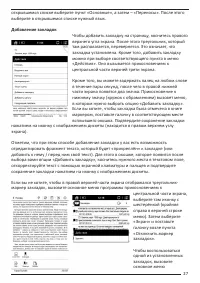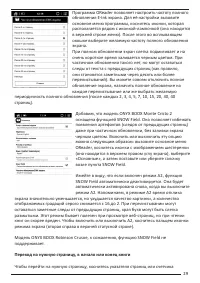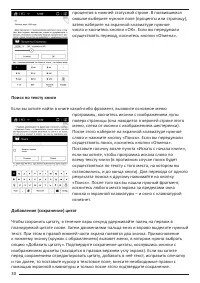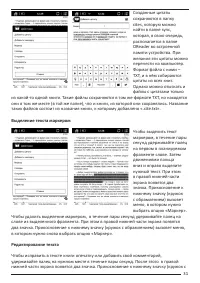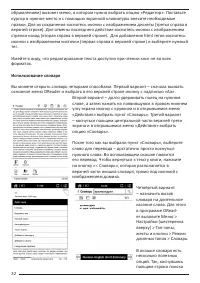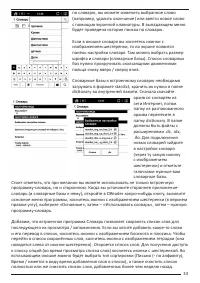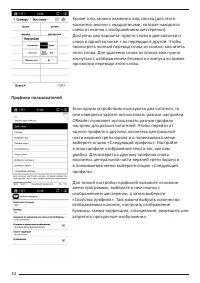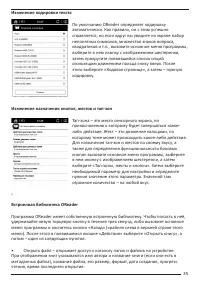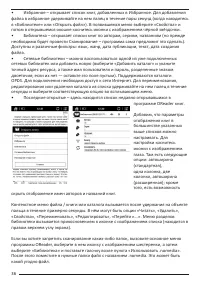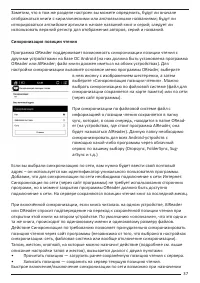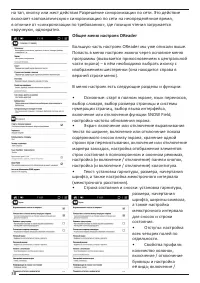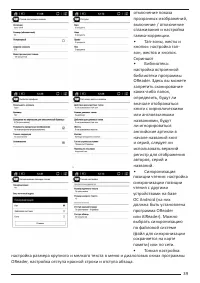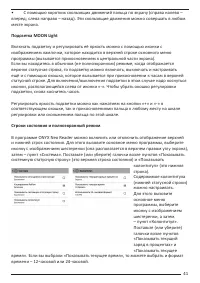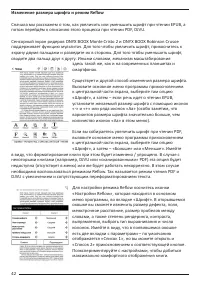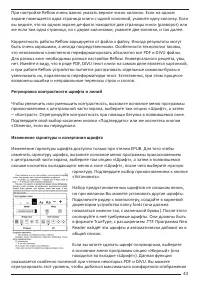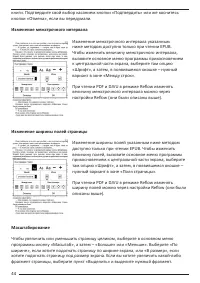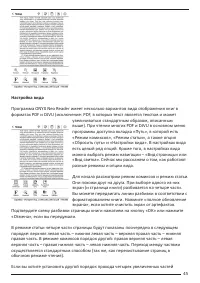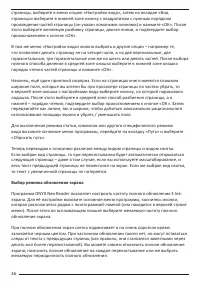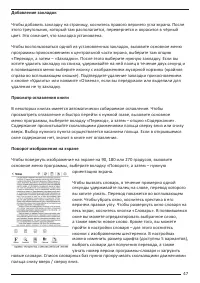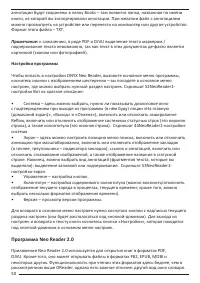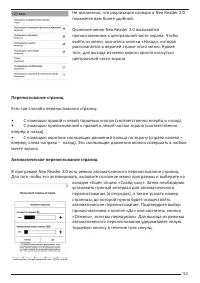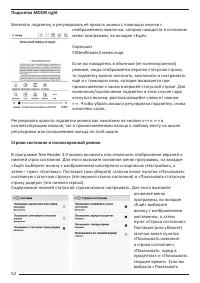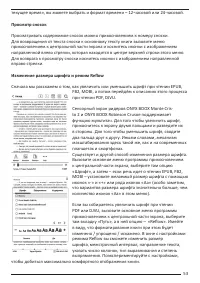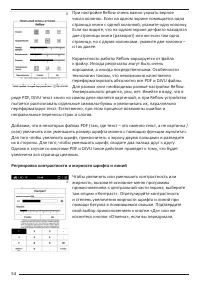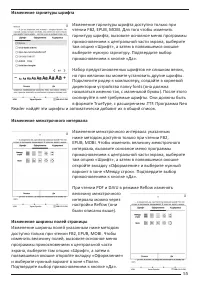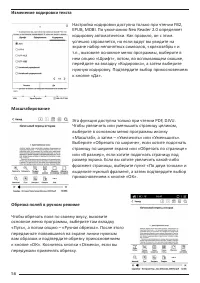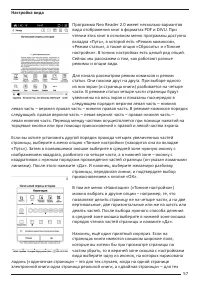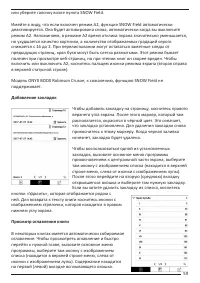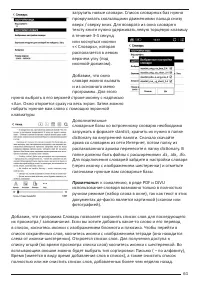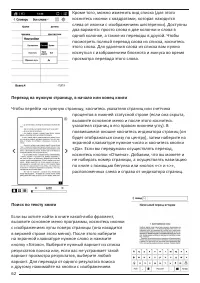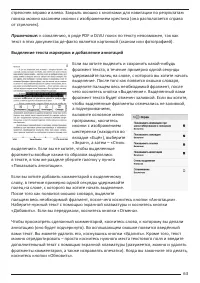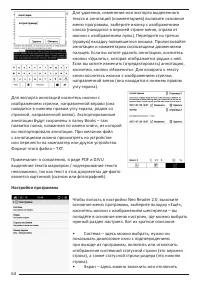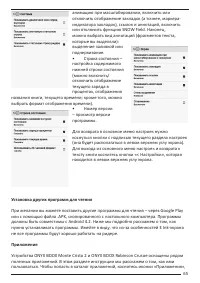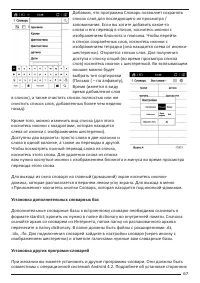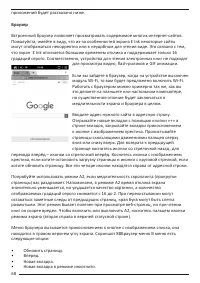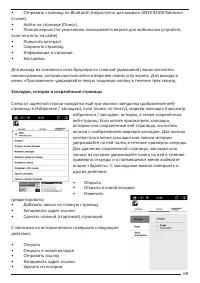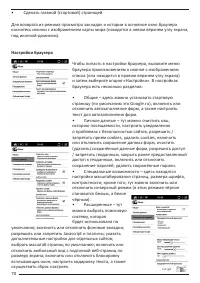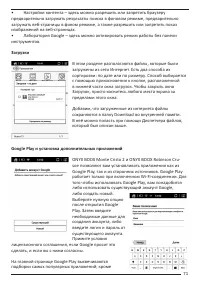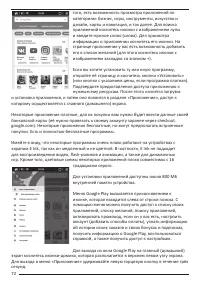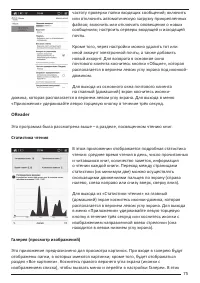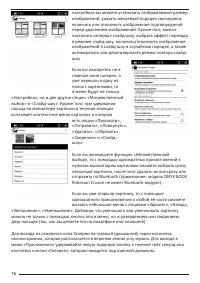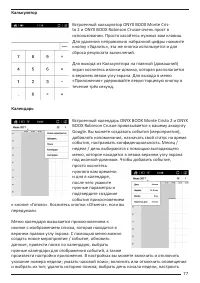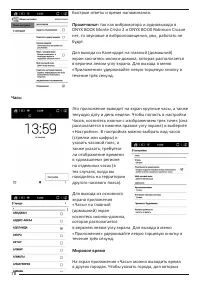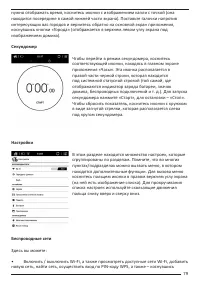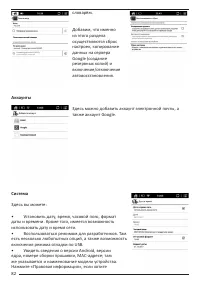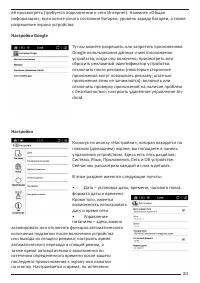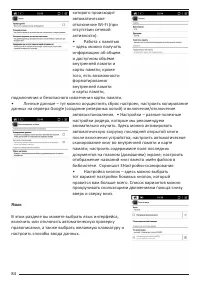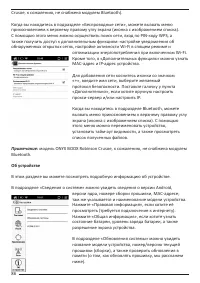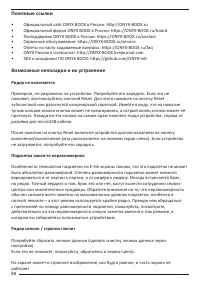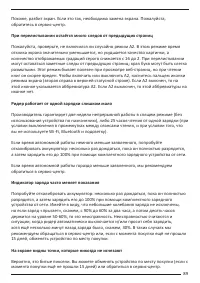Электронные книги ONYX Monte Cristo 2 - инструкция пользователя по применению, эксплуатации и установке на русском языке. Мы надеемся, она поможет вам решить возникшие у вас вопросы при эксплуатации техники.
Если остались вопросы, задайте их в комментариях после инструкции.
"Загружаем инструкцию", означает, что нужно подождать пока файл загрузится и можно будет его читать онлайн. Некоторые инструкции очень большие и время их появления зависит от вашей скорости интернета.
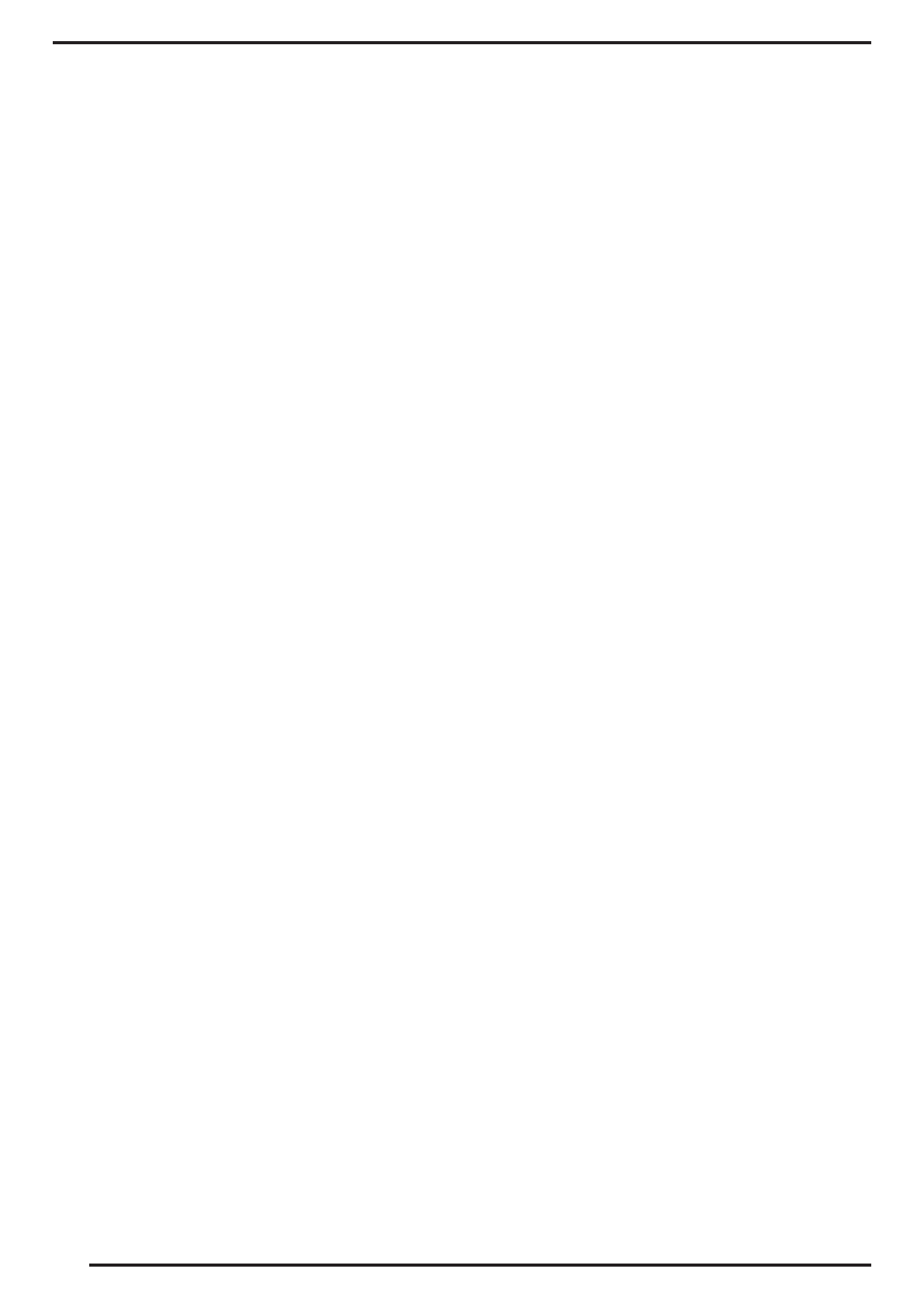
48
Добавим, что окно словаря можно вызвать и из основного меню программы. Для этого
нужно выбрать в его верхней строке иконку с надписью «Аа». Окно откроется сразу на
весь экран. Затем можно набрать нужное вам слово с помощью экранной клавиатуры.
Дополнительные словарные базы к встроенному словарю необходимо загружать в
формате stardict. Хранить их нужно в папке dictionary во внутренней памяти устройства.
Сначала скачайте архив со словарем из сети Интернет, потом папку из распакованного
архива перенесите в папку dictionary. В папке должны быть файлы с расширениями
.dz, .idx, .ifo. Для подключения словарей зайдите в настройки словаря (через иконку с
изображением шестеренки) и отметьте галочками нужные вам словарные базы.
Примечание:
к сожалению, в ряде PDF и DJVU использование словаря возможно
только в полностью ручном режиме (набор слова в окне), так как текст в этих
документах де-факто является картинкой (сканом или фотографией).
Добавим, что программа Словарь позволяет сохранять список слов для последующего
их просмотра / запоминания. Если вы хотите добавить какое-то слово и его перевод в
список, коснитесь иконки с изображением блокнота и плюсика. Чтобы перейти в список
сохранённых слов, коснитесь иконки с изображением тетради (она находится слева от
иконки-шестеренки). Откроется список слов. Для получения доступа к списку опций (во
время просмотра списка слов) коснитесь иконки с шестеренкой. Во всплывающем окне
можно будет выбрать тип сортировки (Письмо (– по алфавиту), Время – имеется в виду
время добавления слов в список), а также очистить список полностью или же очистить
список слов, добавленных более чем неделю назад.
Кроме того, можно изменить вид списка (для этого коснитесь иконки с квадратами,
которая находится слева от иконки с изображением шестеренки). Доступны два
варианта: просто слова в две колонки и слова в одной колонке, а также их переводы в
другой колонке. Чтобы посмотреть полный перевод слова из списка, коснитесь этого
слова. Для удаления слова из списка вам нужно коснуться изображения блокнота и
минуса во время просмотра перевода этого слова.
Переход на нужную страницу, в начало или конец книги
Чтобы перейти на нужную страницу, коснитесь указателя страниц или счетчика
процентов в нижней статусной строке (если она скрыта, вызовите основное меню и
после этого коснитесь указателя страниц в его правом нижнем углу). В появившемся
окне выберите поле для ввода номера страницы, затем наберите на экранной
клавиатуре нужное число и коснитесь кнопки «Подтвердить». Если вы передумали
осуществлять переход, коснитесь кнопки «Отмена». Добавим, что вы можете и не
набирать номер страницы, а осуществлять навигацию по книге с помощью бегунка и
кнопок «-» и «+», расположенных слева и справа от него.
Поиск по тексту книги
Если вы хотите найти в книге какой-либо фрагмент, вызовите основное меню